En este tema, explicamos cómo puede agregar o adjuntar un EBS (Elastic Block Storage) en una instancia de AWS. Un volumen de EBS adicional complementa el espacio de almacenamiento de su instancia. Una vez conectado a la instancia de AWS, el volumen de EBS se convierte en un dispositivo de bloque que luego se formatea y monta para que esté disponible para su uso. Una vez que esté disponible para su uso, el dispositivo de bloque se vuelve accesible como cualquier otro volumen y, por lo tanto, complementa el espacio de almacenamiento para su instancia de AWS . Veamos cómo se puede lograr esto.
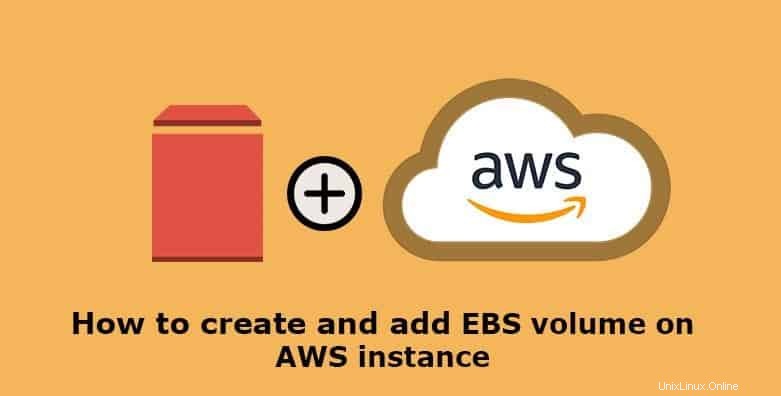
Paso 1:Confirme la zona de disponibilidad de su instancia de AWS
Para comenzar, inicie sesión en su consola de AWS y confirme la zona de disponibilidad de su instancia EC2. Para que este ejercicio tenga éxito, el volumen de EBS, así como la instancia de AWS, deben estar en la misma zona de disponibilidad
Nuestra instancia de AWS en esta guía se encuentra en la zona de disponibilidad us-east-2c. Por lo tanto, debemos crear un volumen EBS en la misma región
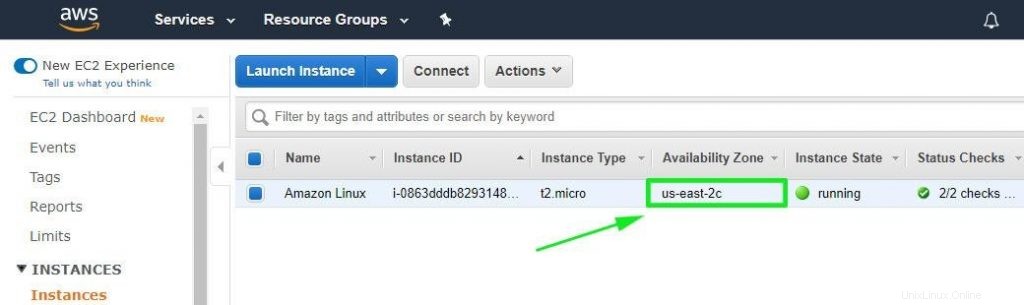
Paso 2:Creación de un volumen de EBS
Antes de crear un nuevo volumen, echemos un vistazo a los dispositivos de bloque disponibles en nuestra instancia. Ejecute el comando:
# lsblk
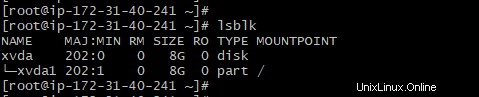
Del resultado anterior, podemos ver claramente que solo hay un dispositivo de bloque xvda, con una sola partición xvda1. Para obtener resultados más detallados, ejecute el comando fdisk -l:
# fdisk -l
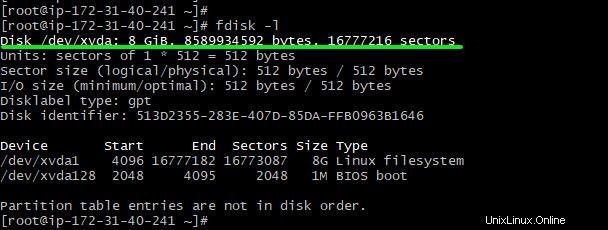
Ahora agreguemos un nuevo volumen. En la sección izquierda de su panel de AWS, ubique y haga clic en 'Volumes ' bajo la tienda de bloques elásticos sección como se muestra.
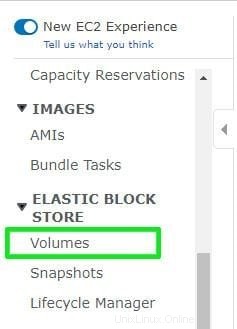
Un volumen preexistente se mostrará en la página siguiente. Este volumen se creó durante la creación de su instancia de AWS EC2.
Para agregar otro volumen, haga clic en 'Crear volumen botón '
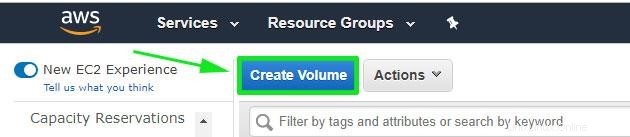
Complete los detalles del volumen en la siguiente ventana.
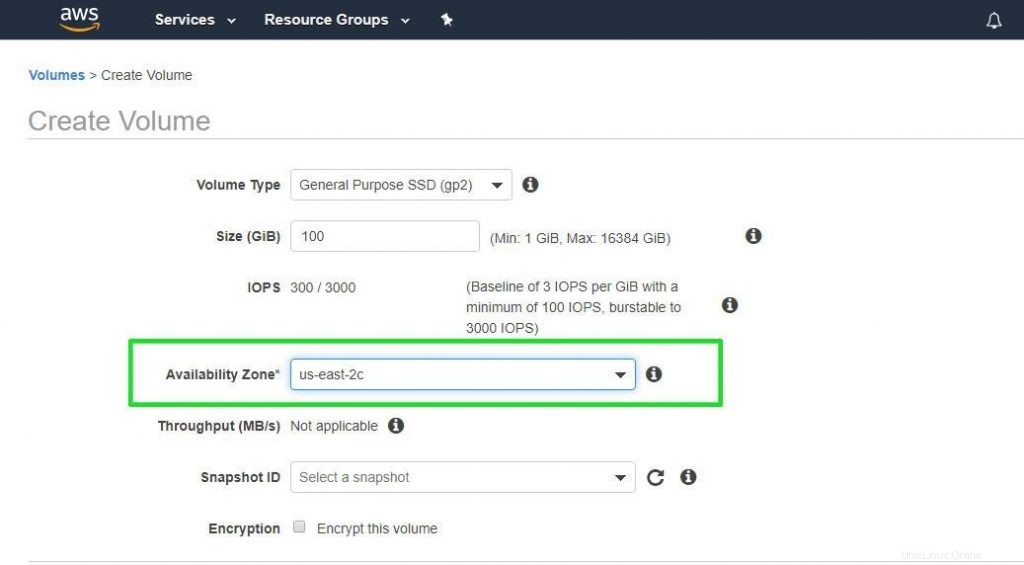
Después de completar todos los detalles esenciales, haga clic en 'Crear volumen botón '.
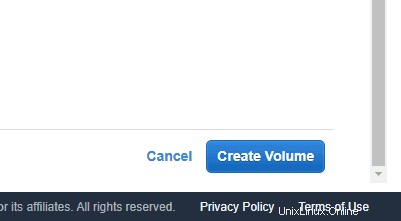
El nuevo volumen se creará y se mostrará como se muestra
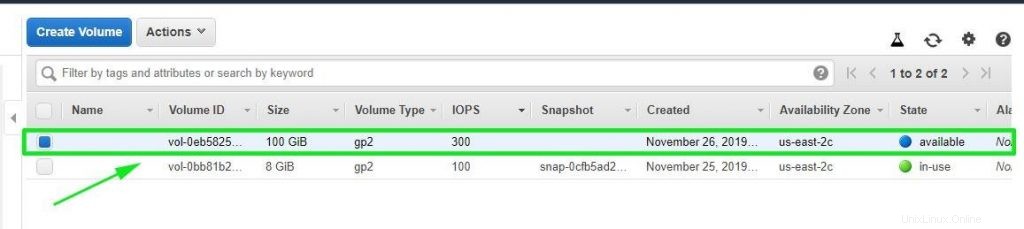
El estado del nuevo volumen se indica como "disponible ' y no 'en uso' como el otro volumen. Esto se debe a que aún no está asociado con la instancia de AWS.
Para que el volumen sea parte de la instancia, haga clic en 'Acciones ' y haga clic en 'adjuntar volumen '
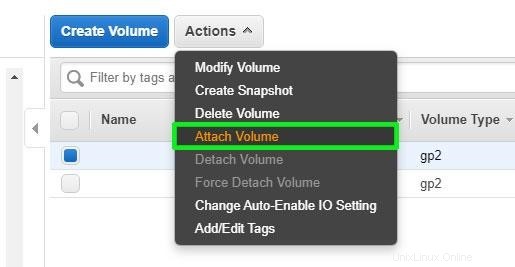
En el cuadro de diálogo emergente, complete los detalles correspondientes y haga clic en 'Adjuntar '
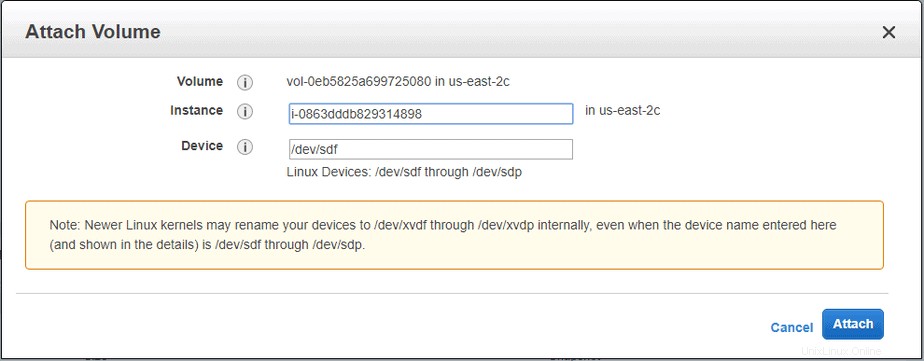
Volver a Volúmenes. Si observa más de cerca el nuevo estado del volumen, notará que ha cambiado de "Disponible" a "en uso '. Esto significa que el volumen se ha integrado y ahora forma parte de la instancia ec2.
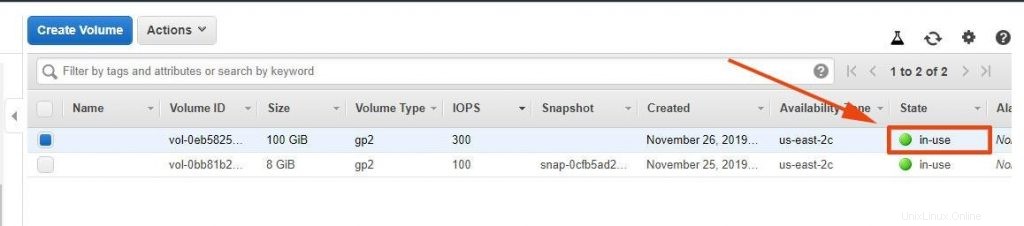
Para confirmar la presencia del volumen en bloque, ejecute lsblk comando
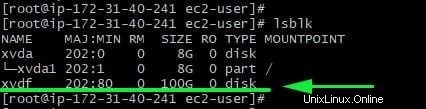
Esto también se puede confirmar usando fdisk -l comando
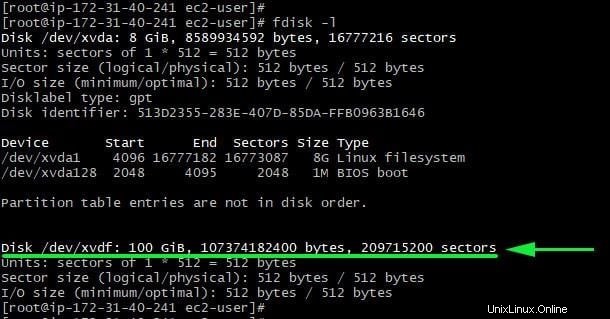
Paso 3:Montaje del volumen EBS recién agregado
Hasta este punto, hemos logrado crear y agregar con éxito el volumen de EBS a una instancia. Sin embargo, no podemos acceder ni guardar ningún dato en el volumen. De hecho, el volumen está vacío y puedes confirmarlo usando el comando:
# file -x /dev/xvdf

La salida /dev/xvdf:data muestra que el volumen del bloque está vacío.
Para que el volumen en bloque sea accesible y esté listo para usarse, debemos montarlo en la instancia de AWS.
Pero primero, debe crear una tabla de particiones como se muestra.
# fdisk /dev/xvdf
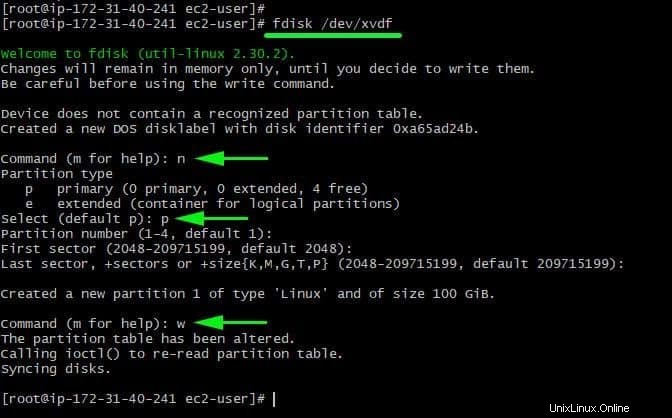
Después de crear la tabla de particiones, debe actualizar el kernel con los cambios mediante el comando partprobe
# partprobe /dev/xvdf

A continuación, debemos formatear la partición antes de montarla.
# mkfs /dev/xvdf -t ext4
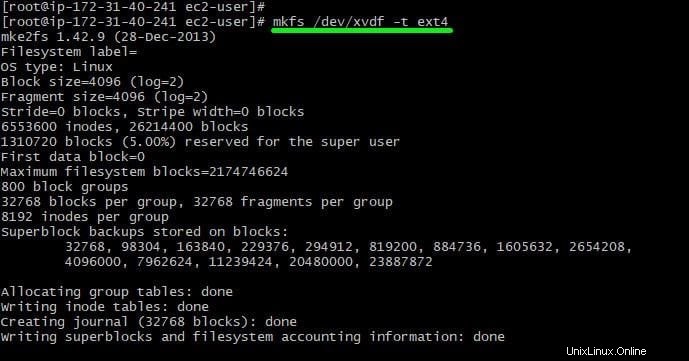
Para montar el volumen, primero, cree un punto de montaje. Estamos usando /new_storage en este caso, pero siéntete libre de llamarlo como quieras.
# mkdir /new_storage
Luego monte el volumen como se muestra
# mount /dev/xvdf /new_storage

Para verificar el uso del disco del volumen, ejecute el comando:
# df -Th /new_storage

Ahora puede navegar hasta el volumen y crear archivos como se muestra
# cd /new_storage # touch file1.txt file2.txt file3.txt
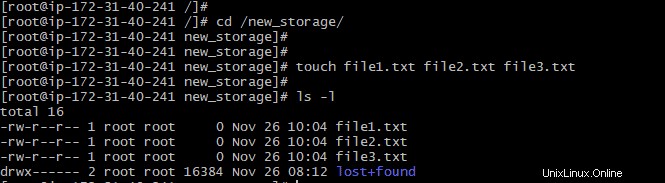
Esto pone fin a nuestro tema del día. Esperamos que pueda crear y agregar cómodamente un volumen de EBS en AWS. Siéntase libre de comunicarse para cualquier ayuda o aclaración.